茶园资源网 Design By www.iooam.com
最终效果图

制作过程:
1、打开一幅背景图,效果如图01所示。

2、设置前景色的RGB分别为0、54、255,选择工具箱中的“横排文字工具”,设置好字体、大小,在窗口中输入文字,效果如图02所示。

4、按Ctrl+T键为文字添加自由变形框,按住Ctrl键进行拖动,改变文字的形状,效果如图03所示。

5、复制文字图层重命名为图层1。选择图层1,执行菜单栏中的“滤镜”“模糊”“动感模糊”命令,然后在动感模糊对话框中设置角度为-75,距离为45,如图04所示,图像效果如图05所示。
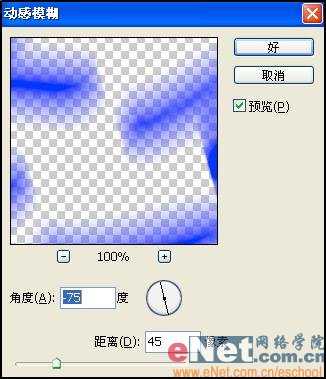

7、选择工具箱中的“移动工具”,将图层2中的图像移动到文字图层对象的上方,效果如图06所示。

8、将文字层拖动到图层面板下方的创建新图层按钮上进行复制,将其重命名为图层3,并移动到所有图层的上方。
9、选择图层3,执行菜单栏中的“编辑”“描边”命令,设置宽度为4像素,颜色的RGB分别为181、248、252,居外,如图07所示,图像效果如图08所示。


10、选择工具箱中的“魔棒工具”,单击图层3中的蓝色区域,然后按Delete键删除,取消选区,并将其移动到图像的上方,效果如图09所示。
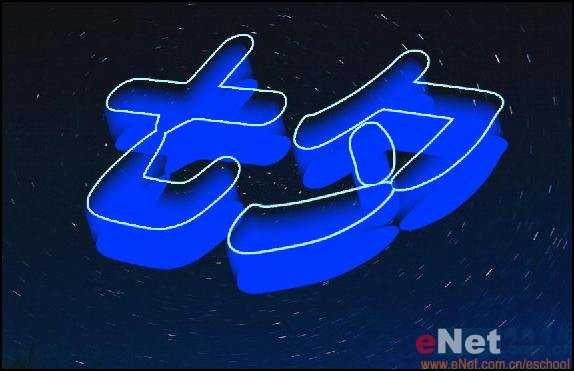
11、将图层3拖动到图层面板下方的创建新图层按钮上进行复制,将其重命名为图层4,然后在图层4中设置图层混合模式为“叠加”,选择工具箱中的“移动工具”将其移动到奥文字的下方,图像效果如图10所示。

12、将图层4拖动到图层面板下方的创建新图层按钮上进行复制,将其重命名为图层5,设置该层的混合模式为“强光”,3lian.com,不透明度为30%,移动图层5中的对象到文字和阴影中间,效果如图11所示。

13、按住Ctrl键单击图层3,载入图层3的选区,效果如图12所示。

14、执行菜单栏中的“选择”“修改”“收缩”命令,在对话框中将收缩量设置为1,如图13所示,效果如图14所示。


15、新建一个图层命名为图层6,3lian.com,设置混合模式为“变亮”,不透明度为50%,并将该层移动到最上方。
16、保持选区,设置前景色为白色,填充选区,取消选区效果如图15所示。

17、选择图层6,单击图层面板下方的“添加图层蒙版”按钮,选择工具箱中的“渐变工具”,由文字的左上方向右下方拖动,效果如图16所示。


制作过程:
1、打开一幅背景图,效果如图01所示。

2、设置前景色的RGB分别为0、54、255,选择工具箱中的“横排文字工具”,设置好字体、大小,在窗口中输入文字,效果如图02所示。

4、按Ctrl+T键为文字添加自由变形框,按住Ctrl键进行拖动,改变文字的形状,效果如图03所示。

5、复制文字图层重命名为图层1。选择图层1,执行菜单栏中的“滤镜”“模糊”“动感模糊”命令,然后在动感模糊对话框中设置角度为-75,距离为45,如图04所示,图像效果如图05所示。
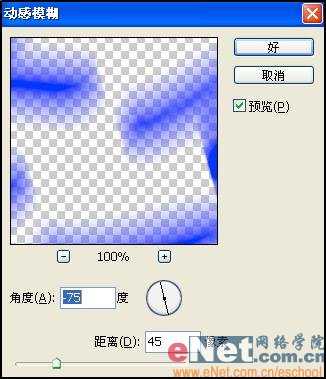

7、选择工具箱中的“移动工具”,将图层2中的图像移动到文字图层对象的上方,效果如图06所示。

8、将文字层拖动到图层面板下方的创建新图层按钮上进行复制,将其重命名为图层3,并移动到所有图层的上方。
9、选择图层3,执行菜单栏中的“编辑”“描边”命令,设置宽度为4像素,颜色的RGB分别为181、248、252,居外,如图07所示,图像效果如图08所示。


10、选择工具箱中的“魔棒工具”,单击图层3中的蓝色区域,然后按Delete键删除,取消选区,并将其移动到图像的上方,效果如图09所示。
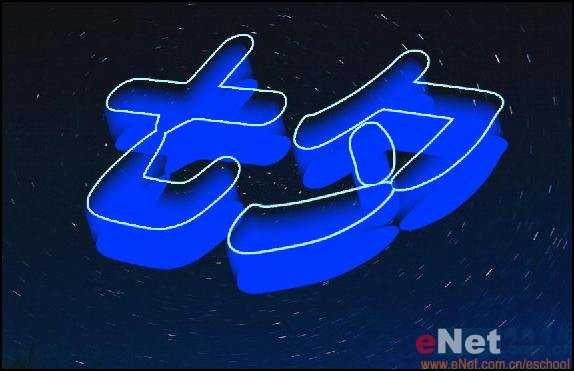
11、将图层3拖动到图层面板下方的创建新图层按钮上进行复制,将其重命名为图层4,然后在图层4中设置图层混合模式为“叠加”,选择工具箱中的“移动工具”将其移动到奥文字的下方,图像效果如图10所示。

12、将图层4拖动到图层面板下方的创建新图层按钮上进行复制,将其重命名为图层5,设置该层的混合模式为“强光”,3lian.com,不透明度为30%,移动图层5中的对象到文字和阴影中间,效果如图11所示。

13、按住Ctrl键单击图层3,载入图层3的选区,效果如图12所示。

14、执行菜单栏中的“选择”“修改”“收缩”命令,在对话框中将收缩量设置为1,如图13所示,效果如图14所示。


15、新建一个图层命名为图层6,3lian.com,设置混合模式为“变亮”,不透明度为50%,并将该层移动到最上方。
16、保持选区,设置前景色为白色,填充选区,取消选区效果如图15所示。

17、选择图层6,单击图层面板下方的“添加图层蒙版”按钮,选择工具箱中的“渐变工具”,由文字的左上方向右下方拖动,效果如图16所示。

茶园资源网 Design By www.iooam.com
广告合作:本站广告合作请联系QQ:858582 申请时备注:广告合作(否则不回)
免责声明:本站资源来自互联网收集,仅供用于学习和交流,请遵循相关法律法规,本站一切资源不代表本站立场,如有侵权、后门、不妥请联系本站删除!
免责声明:本站资源来自互联网收集,仅供用于学习和交流,请遵循相关法律法规,本站一切资源不代表本站立场,如有侵权、后门、不妥请联系本站删除!
茶园资源网 Design By www.iooam.com
暂无评论...
稳了!魔兽国服回归的3条重磅消息!官宣时间再确认!
昨天有一位朋友在大神群里分享,自己亚服账号被封号之后居然弹出了国服的封号信息对话框。
这里面让他访问的是一个国服的战网网址,com.cn和后面的zh都非常明白地表明这就是国服战网。
而他在复制这个网址并且进行登录之后,确实是网易的网址,也就是我们熟悉的停服之后国服发布的暴雪游戏产品运营到期开放退款的说明。这是一件比较奇怪的事情,因为以前都没有出现这样的情况,现在突然提示跳转到国服战网的网址,是不是说明了简体中文客户端已经开始进行更新了呢?
更新日志
2024年11月19日
2024年11月19日
- 好薇2024《兵哥哥》1:124K黄金母盘[WAV+CUE]
- 胡歌.2006-珍惜(EP)【步升大风】【FLAC分轨】
- 洪荣宏.2014-拼乎自己看【华特】【WAV+CUE】
- 伊能静.1999-从脆弱到勇敢1987-1996精选2CD【华纳】【WAV+CUE】
- 刘亮鹭《汽车DJ玩主》[WAV+CUE][1.1G]
- 张杰《最接近天堂的地方》天娱传媒[WAV+CUE][1.1G]
- 群星《2022年度发烧天碟》无损黑胶碟 2CD[WAV+CUE][1.4G]
- 罗文1983-罗文甄妮-射雕英雄传(纯银AMCD)[WAV+CUE]
- 群星《亚洲故事香港纯弦》雨果UPMAGCD2024[低速原抓WAV+CUE]
- 群星《经典咏流传》限量1:1母盘直刻[低速原抓WAV+CUE]
- 庾澄庆1993《老实情歌》福茂唱片[WAV+CUE][1G]
- 许巍《在别处》美卡首版[WAV+CUE][1G]
- 林子祥《单手拍掌》华纳香港版[WAV+CUE][1G]
- 郑秀文.1997-我们的主题曲【华纳】【WAV+CUE】
- 群星.2001-生命因爱动听电影原创音乐AVCD【MEDIA】【WAV+CUE】
